Thành phần Material (MDC) giúp nhà phát triển triển khai Material Design. Được tạo bởi một nhóm kỹ sư và nhà thiết kế trải nghiệm người dùng tại Google, MDC có hàng chục thành phần giao diện người dùng đẹp mắt và hữu ích, đồng thời có sẵn cho Android, iOS, web và Flutter. material.io/develop |
Trong lớp học lập trình MDC-101, bạn đã sử dụng 2 Thành phần Material (MDC) để tạo giao diện người dùng trang đăng nhập: trường văn bản và nút. Bây giờ, hãy mở rộng phần này bằng cách thêm thành phần điều hướng, cấu trúc và dữ liệu.
Sản phẩm bạn sẽ tạo ra
Trong lớp học lập trình này, bạn sẽ tạo một trang chủ cho ứng dụng Shrine. Đây là một ứng dụng thương mại điện tử bán quần áo và đồ gia dụng. Thư mục này sẽ chứa:
- Ngăn điều hướng
- Một danh sách hình ảnh chứa đầy sản phẩm

Các thành phần MDC Web trong lớp học lập trình này
- Ngăn
- Danh sách hình ảnh
Bạn cần có
- Một phiên bản gần đây của Node.js (đi kèm với npm, một trình quản lý gói JavaScript).
- Mã mẫu (sẽ được tải xuống ở bước tiếp theo)
- Kiến thức cơ bản về HTML, CSS và JavaScript
Bạn đánh giá thế nào về trình độ của mình trong lĩnh vực phát triển web?
Bạn đang tiếp tục từ MDC-101?
Nếu bạn đã hoàn thành MDC-101, thì mã của bạn sẽ được chuẩn bị cho lớp học lập trình này. Chuyển đến bước 3: Thêm ngăn điều hướng.
Tải ứng dụng khởi đầu của lớp học lập trình xuống
Ứng dụng khởi đầu nằm trong thư mục material-components-web-codelabs-master/mdc-102/starter. Hãy nhớ cd vào thư mục đó trước khi bắt đầu.
...hoặc sao chép từ GitHub
Để sao chép lớp học lập trình này từ GitHub, hãy chạy các lệnh sau:
git clone https://github.com/material-components/material-components-web-codelabs cd material-components-web-codelabs/mdc-102/starter
Cài đặt các phần phụ thuộc của dự án
Thư mục hiện tại của bạn phải là material-components-web-codelabs/mdc-102/starter.. Từ đó, hãy chạy lệnh sau:
npm install
Sau khi có nhiều hoạt động xuất hiện, thiết bị đầu cuối của bạn sẽ cho thấy quá trình cài đặt thành công:

Chạy ứng dụng khởi đầu
Trong cùng một thư mục, hãy chạy lệnh sau:
npm start
Gói webpack-dev-server sẽ bắt đầu. Trỏ trình duyệt đến http://localhost:8080/ để xem trang.

Thành công! Bạn sẽ thấy trang đăng nhập Shrine trong lớp học lập trình MDC-101.
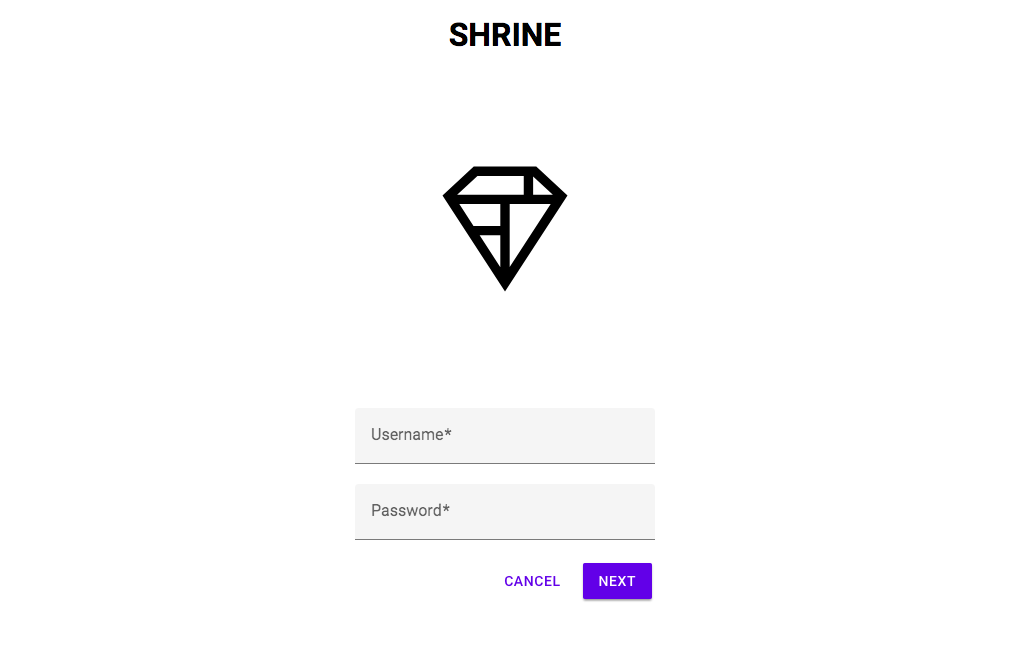
Bây giờ, trang đăng nhập đã có giao diện đẹp mắt, hãy điền một số sản phẩm vào ứng dụng. Nhập tên người dùng và mật khẩu hợp lệ, sau đó nhấp vào nút "Tiếp theo" để chuyển đến trang chủ.
Khi người dùng đăng nhập, một trang chủ sẽ xuất hiện với nội dung "Bạn đã làm được!" Thật tuyệt! Nhưng giờ đây, người dùng cần thực hiện các thao tác và biết được vị trí của họ trong ứng dụng. Để giúp người dùng làm được điều đó, hãy thêm thành phần điều hướng.
Các mẫu điều hướng trong Material Design mang lại mức độ hữu dụng cao. Ngăn điều hướng Material cung cấp thông tin điều hướng và quyền truy cập nhanh vào các thao tác khác. Hãy thêm một thẻ.
Cài đặt Ngăn kéo và Danh sách MDC
Để cài đặt các gói cho thành phần ngăn kéo, hãy chạy:
npm install @material/drawer @material/list
Thêm HTML
Trong home.html, hãy thay thế "Bạn đã làm được!" bằng mã đánh dấu sau cho ngăn kéo và các mục trong ngăn kéo:
<aside class="mdc-drawer shrine-drawer">
<div class="mdc-drawer__header">
<svg class="shrine-logo-drawer" version="1.1" xmlns="http://www.w3.org/2000/svg" xmlns:xlink="http://www.w3.org/1999/xlink" x="0px" y="0px"
width="48px" height="48px" viewBox="0 0 24 24" enable-background="new 0 0 24 24" xml:space="preserve" fill="#000000" focusable="false">
<g>
<g>
<path d="M17,2H7L2,6.62L12,22L22,6.62L17,2z M16.5,3.58l3.16,2.92H16.5V3.58z M7.59,3.5H15v3H4.34L7.59,3.5z
M11.25,18.1L7.94,13h3.31V18.1z M11.25,11.5H6.96L4.69,8h6.56V11.5z M16.5,12.32 M12.75,18.09V8h6.56L12.75,18.09z"/>
</g>
<rect fill="none" width="24" height="24"/>
</g>
</svg>
<h1 class="shrine-title">SHRINE</h1>
</div>
<div class="mdc-drawer__content">
<nav class="mdc-list">
<a class="mdc-list-item mdc-list-item--activated" aria-selected="true" tabindex="0" href="#">
<span class="mdc-list-item__text">Featured</span>
</a>
<a class="mdc-list-item" href="#">
<span class="mdc-list-item__text">Apartment</span>
</a>
<a class="mdc-list-item" href="#">
<span class="mdc-list-item__text">Accessories</span>
</a>
<a class="mdc-list-item" href="#">
<span class="mdc-list-item__text">Shoes</span>
</a>
<a class="mdc-list-item" href="#">
<span class="mdc-list-item__text">Tops</span>
</a>
<a class="mdc-list-item" href="#">
<span class="mdc-list-item__text">Bottoms</span>
</a>
<a class="mdc-list-item" href="#">
<span class="mdc-list-item__text">Dresses</span>
</a>
<a class="mdc-list-item" href="#">
<span class="mdc-list-item__text">My Account</span>
</a>
</nav>
</div>
</aside>Thêm CSS
Trong home.scss, hãy thêm các câu lệnh nhập sau sau câu lệnh nhập hiện có:
@import "@material/drawer/mdc-drawer";
@import "@material/list/mdc-list";Ở cuối home.scss, hãy thêm các kiểu sau:
.shrine-logo-drawer {
display: block;
width: 48px;
padding: 40px 0 0;
margin: 0 auto;
fill: currentColor;
}
.shrine-title {
text-align: center;
margin: 5px auto;
}Thêm JavaScript
Chúng ta cần khởi tạo Danh sách MDC bên trong ngăn điều hướng để điều hướng bằng bàn phím đúng cách. Mở home.js (hiện đang trống) rồi thêm mã sau:
import {MDCList} from '@material/list';
new MDCList(document.querySelector('.mdc-list'));Làm mới trang tại http://localhost:8080/home.html. Trang chủ của bạn hiện sẽ có dạng như sau:
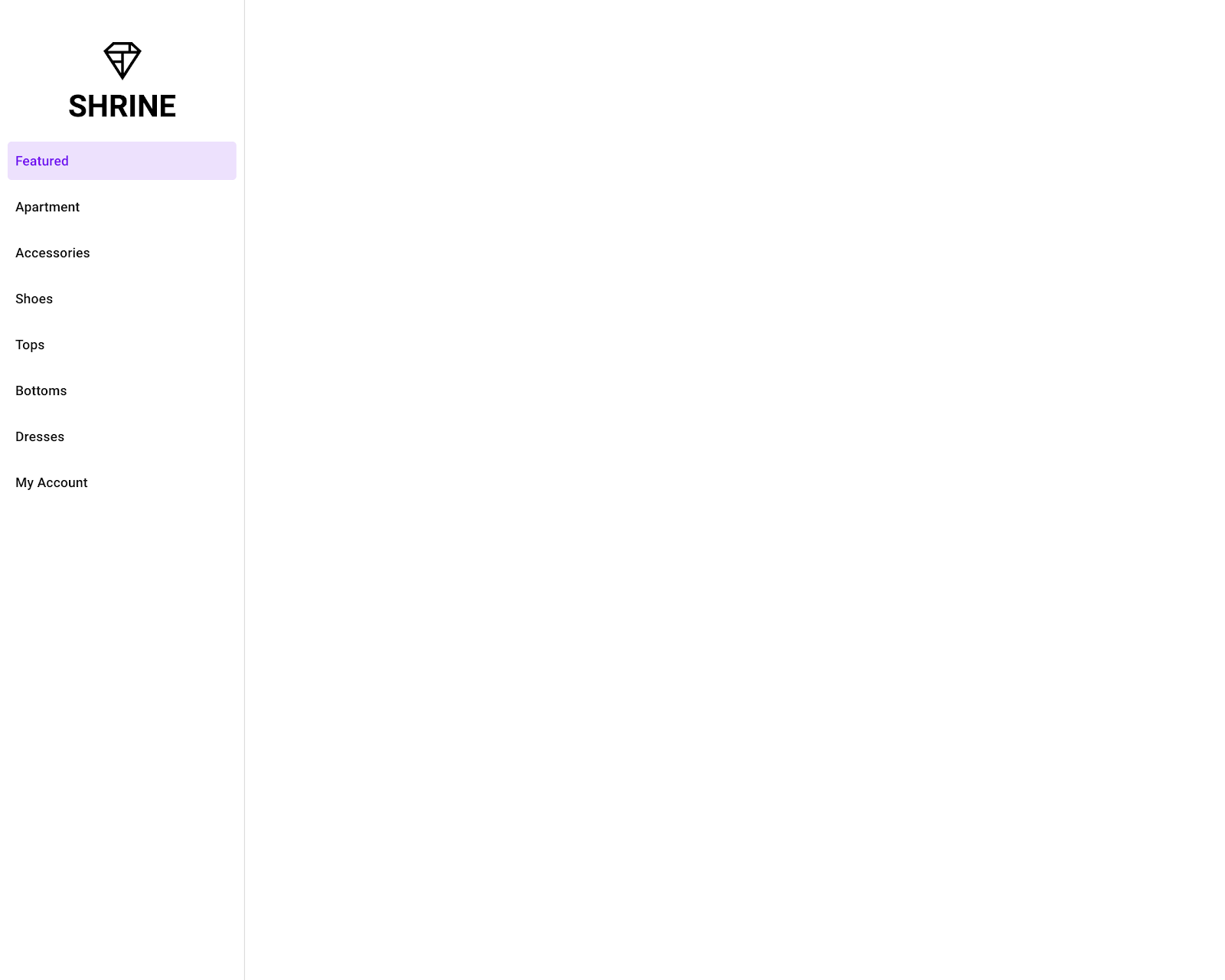
Giờ đây, trang chủ có một ngăn điều hướng cố định hiển thị nhiều mục điều hướng, trong đó mục đầu tiên đang hoạt động.
Giờ đây, khi ứng dụng của chúng ta đã có một số cấu trúc, hãy sắp xếp nội dung bằng cách đặt nội dung đó vào một danh sách hình ảnh.
Cài đặt Danh sách hình ảnh MDC
Để cài đặt gói cho thành phần danh sách hình ảnh, hãy chạy:
npm install @material/image-list
Thêm HTML cho danh sách có một mục
Hãy bắt đầu bằng cách thêm một danh sách hình ảnh bên cạnh ngăn điều hướng. Chúng ta sẽ bắt đầu danh sách bằng cách thêm một mục duy nhất, bao gồm một hình ảnh và một nhãn văn bản.
Trong home.html, hãy thêm HTML sau đây sau khi kết thúc phần tử <aside>:
<ul class="mdc-image-list product-list">
<li class="mdc-image-list__item">
<img class="mdc-image-list__image" src="assets/weave-keyring.jpg">
<div class="mdc-image-list__supporting">
<span class="mdc-image-list__label">Weave keyring</span>
</div>
</li>
</ul>Danh sách này bao gồm một lớp bổ sung, product-list, sẽ áp dụng các kiểu tuỳ chỉnh, cả trong hướng dẫn này và trong MDC-103.
Thêm CSS
Trước tiên, trong home.scss, hãy thêm một lệnh nhập cho các kiểu thành phần danh sách hình ảnh sau các lệnh nhập hiện có:
@import "@material/image-list/mdc-image-list";Tiếp theo, hãy thêm các kiểu sau vào sau các kiểu trang chủ ban đầu:
.product-list {
@include mdc-image-list-standard-columns(4);
overflow: auto;
}Các kiểu này hướng dẫn danh sách hình ảnh hiển thị hình ảnh trên 4 cột, đảm bảo rằng danh sách hình ảnh cuộn độc lập với ngăn.
Làm mới trang. Trang chủ hiện sẽ có dạng như sau:
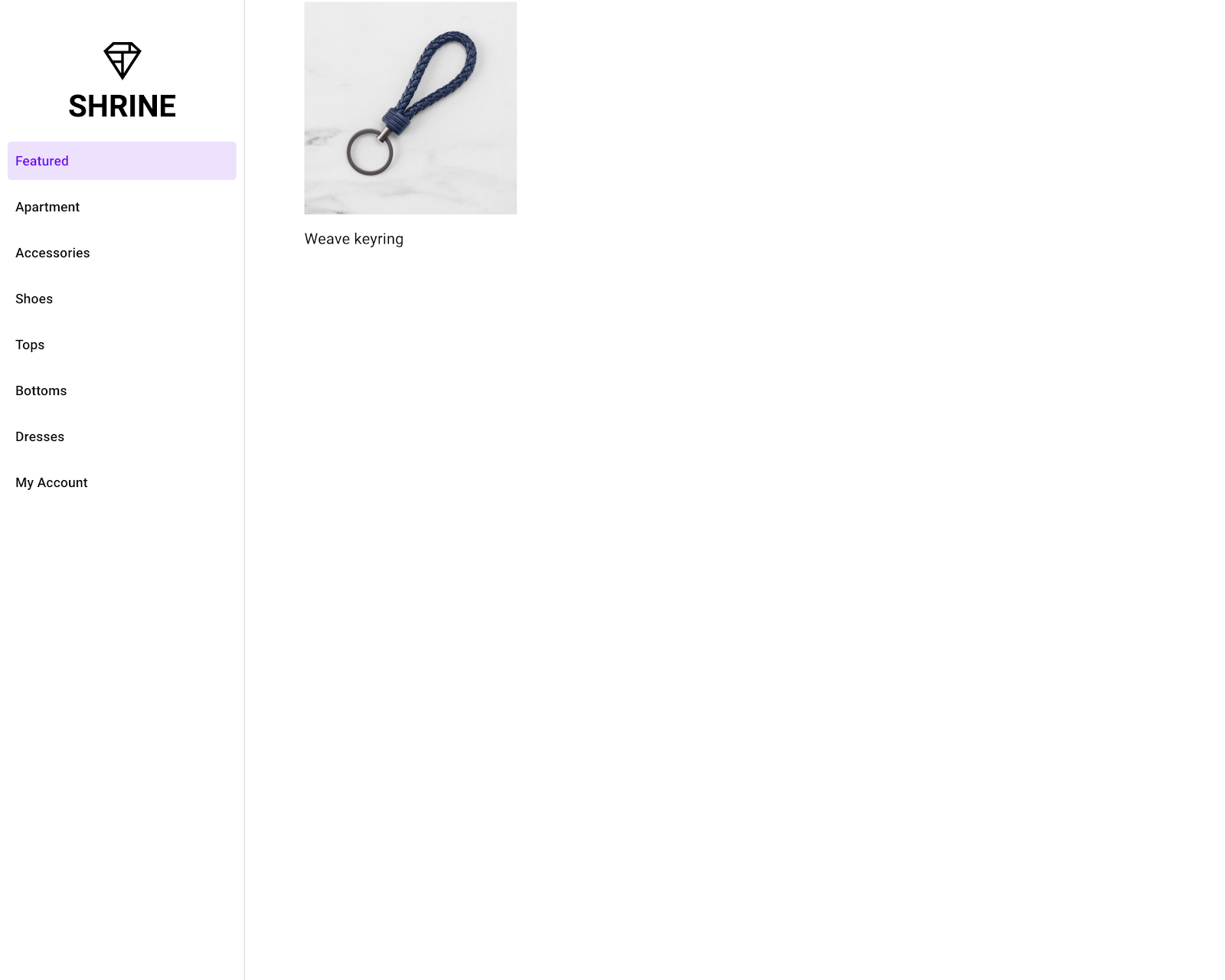
Danh sách hình ảnh dùng để hiển thị nhiều hình ảnh trong một bộ sưu tập, vì vậy, hãy thêm nhiều hình ảnh hơn để xem rõ hơn cách hoạt động của thành phần này.
Trong home.html, hãy sao chép phần tử <li> hiện có:
<li class="mdc-image-list__item">
<img class="mdc-image-list__image" src="assets/weave-keyring.jpg">
<div class="mdc-image-list__supporting">
<span class="mdc-image-list__label">Weave keyring</span>
</div>
</li>Sau đó, hãy dán 15 lần sau mục hiện có (trước thẻ đóng </ul>). Tổng cộng sẽ có 16 hình ảnh. Bạn chưa cần lo lắng về hình ảnh và tiêu đề độc đáo; bạn sẽ tìm hiểu về những yếu tố này trong khoá học MDC-103.
Làm mới. Bây giờ, trang chủ sẽ có dạng như sau:

Danh sách hình ảnh hiển thị 4 hình ảnh trên mỗi hàng và các hình ảnh tự động điều chỉnh kích thước cho phù hợp với không gian màn hình có sẵn.
Trang web của bạn có một quy trình cơ bản đưa người dùng từ trang đăng nhập đến trang chủ, nơi họ có thể xem sản phẩm. Chỉ với vài dòng mã, bạn đã thêm một ngăn kéo và danh sách hình ảnh để trình bày nội dung. Trang chủ hiện có cấu trúc và nội dung cơ bản.
Các bước tiếp theo
Với ngăn kéo và danh sách hình ảnh, giờ đây, bạn đã sử dụng thêm 2 thành phần cốt lõi của Material Design trong thư viện MDC Web! Bạn có thể khám phá thêm các thành phần bằng cách truy cập vào Danh mục MDC trên web.
Mặc dù hoạt động đầy đủ, nhưng trang chủ vẫn chưa thể hiện bất kỳ thương hiệu hoặc quan điểm cụ thể nào. Trong MDC-103: Tuỳ chỉnh giao diện Material Design bằng màu sắc, hình dạng, độ cao và kiểu chữ, bạn sẽ tuỳ chỉnh kiểu của các thành phần này để thể hiện một thương hiệu hiện đại và sống động.

